Integración del controlador VMTools en un archivo ISO
Escenarios
En la nube se utiliza un sistema de Windows con el disco duro de Electrónica integrada de unidades (IDE) y Virtio NIC. Por lo tanto, debe integrar el controlador VMTools en el archivo ISO de Windows antes de registrar una imagen en la plataforma en la nube. Normalmente, un archivo ISO contiene todos los archivos que se incluirían en un disco óptico. Algunos softwares solo se pueden instalar desde una unidad de CD-ROM. Por lo tanto, se requiere una unidad de CD-ROM virtual.
Esta sección utiliza AnyBurn y UltraISO como ejemplos para describir cómo integrar el controlador VMTools en un archivo ISO.

- AnyBurn es un software ligero de grabación de CD/DVD/Blu-ray con una versión gratuita.
- UltraISO es una herramienta de manejo de archivos de imagen ISO CD/DVD. Una versión de prueba gratuita está limitada a archivos ISO de 300 MB o menos. Se recomienda comprar una versión estándar.
Prerrequisitos
Usted ha obtenido un archivo ISO.

El nombre del archivo ISO solo puede contener letras, dígitos, guiones (-) y guiones bajos (_). Si el nombre no cumple con los requisitos, cámbielo.
AnyBurn
- Descargue AnyBurn e instálelo en su PC local.
- Descargue el paquete de controladores de VMTools y descomprima en su PC local.
Descargue el paquete desde https://ecs-instance-driver.obs.cn-north-1.myhuaweicloud.com/vmtools-windows.zip.
Para la asignación entre las versiones de Windows y los paquetes de VMTools, consulte Obtención de paquetes de software requeridos.
- Utilice AnyBurn para abrir el archivo ISO.
- Abre AnyBurn y selecciona Edit Image File.

- Seleccione el archivo ISO y haga clic en Next.

- Abre AnyBurn y selecciona Edit Image File.
- Edite el archivo ISO para integrar el controlador VMTools en él.
- Descomprima el archivo vmtools-windows.zip descargado a 2 para obtener vmtools-windows.iso y, a continuación, descomprima vmtools-windows.iso para obtener la carpeta vmtools-windows.
Figura 1 carpeta vmtools-windows

- Arrastre y suelte la carpeta vmtools-windows al nodo principal del archivo ISO (o haga clic en Add y seleccione la carpeta para agregarla al nodo principal) y haga clic en Next.

- Seleccione una ruta para guardar el nuevo archivo ISO y especifique un nombre para el nuevo archivo. Seleccione ISO como tipo de archivo. Haga clic en Create Now.
Después de generar el nuevo archivo ISO, vea el controlador VMTools en él.

- Descomprima el archivo vmtools-windows.zip descargado a 2 para obtener vmtools-windows.iso y, a continuación, descomprima vmtools-windows.iso para obtener la carpeta vmtools-windows.
UltraISO
- Descargue UltraISO e instálelo en su PC local.
Dirección de descarga: https://www.ultraiso.com/
- Descargue el paquete de controladores de VMTools y descomprima en su PC local.
Descargue el paquete desde https://ecs-instance-driver.obs.cn-north-1.myhuaweicloud.com/vmtools-windows.zip.
Para la asignación entre las versiones de Windows y los paquetes de VMTools, consulte Obtención de paquetes de software requeridos.
- Utilice UltraISO para abrir el archivo ISO.
Figura 2 Apertura del archivo ISO

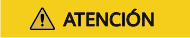
No extraiga el archivo ISO ni lo abra con alguna herramienta que no sea UltraISO, o los datos de arranque se perderán.
- Descomprima el archivo vmtools-windows.zip descargado a 2 para obtener vmtools-windows.iso y, a continuación, descomprima vmtools-windows.iso para obtener la carpeta vmtools-windows.
Figura 3 carpeta vmtools-windows

- Arrastre y suelte la carpeta vmtools-windows obtenida en 4 al nodo principal del archivo ISO.
Figura 4 Adición de la carpeta vmtools-windows al archivo ISO

- Utilice UltraISO para exportar el archivo ISO con el controlador VMTools a un archivo .iso en su PC local.






